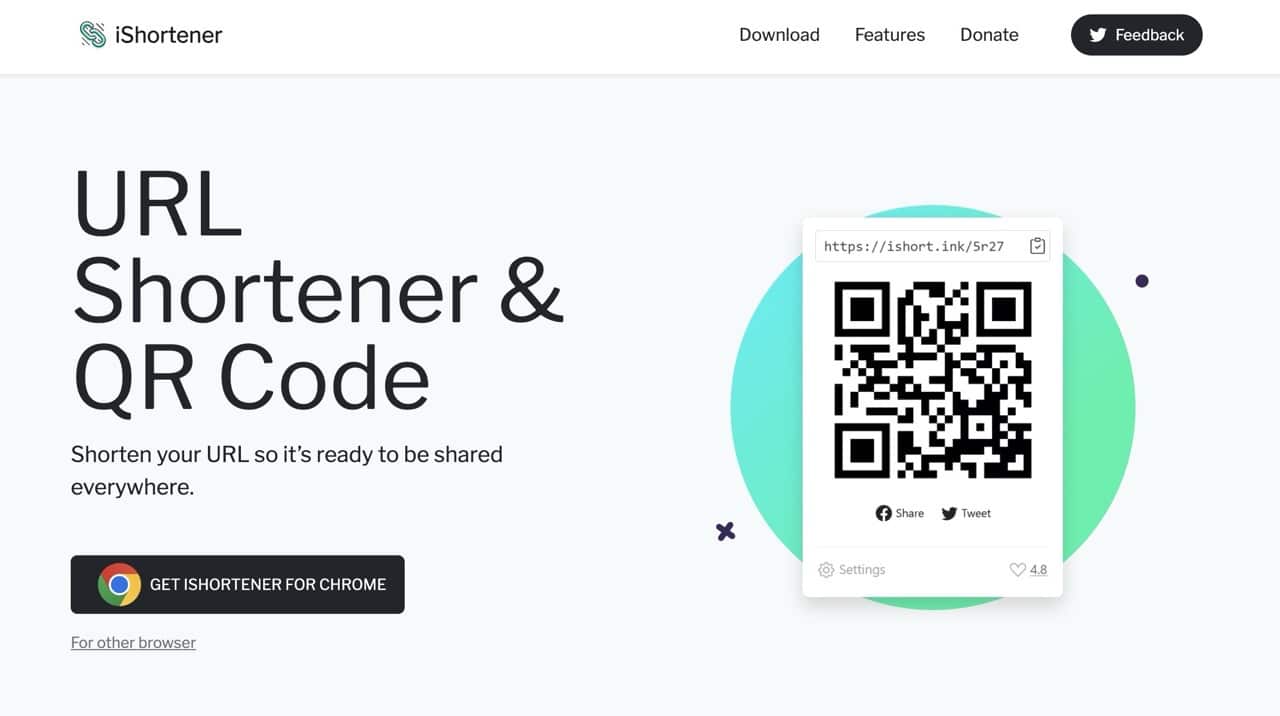
曾經有個瀏覽器縮網址擴充功能我很喜歡,我還寫過一篇「Url Shortener 一鍵縮短連結、產生 QR code,支援六種縮網址服務」介紹,這個外掛支援六種不同縮網址服務,只要點擊一下就能將當前頁面帶入、產生縮網址並自動複製到剪貼簿,另外,也會產生掃描後就能開啟的 QR code 圖片。如果不想要這麼多的後綴選項,最簡單的工具是使用「TinyURL Pro 一鍵快速縮網址,產生鏈結自動複製剪貼簿」產生 TinyURL 轉址。
本文要推薦「iShortener」是免費瀏覽器工具,結合縮網址和 QR code 產生器功能,支援 Chrome、Edge、Firefox 和 Opera,安裝後會在右上角功能列顯示按鈕,點選後就能對當前頁面產生短網址、QR code,自動複製到剪貼簿,非常方便!
iShortener 特色是完全免費使用,沒有任何限制,安裝後只需要非常少的權限(將資料輸入到剪貼簿),不用額外的網站存取權限,也能調整是否要自動複製、產生 QR code 和顯示分享按鈕,如果平常會時常用到縮網址的話可以試試看這個好用的免費外掛程式。
iShortener
https://addon.ishort.ink/
免費下載 iShortener
https://addon.ishort.ink/#download
使用教學
STEP 1
開啟 iShortener 網站後點選下載按鈕就會開啟對應的擴充功能商店,例如使用者的是 Google Chrome 就會被引導至 Chrome 擴充功能商店,往下捲動頁面也能找到其他瀏覽器外掛的下載鏈結,支援 Chrome、Edge、Firefox 和 Opera 四種常見的主流瀏覽器。
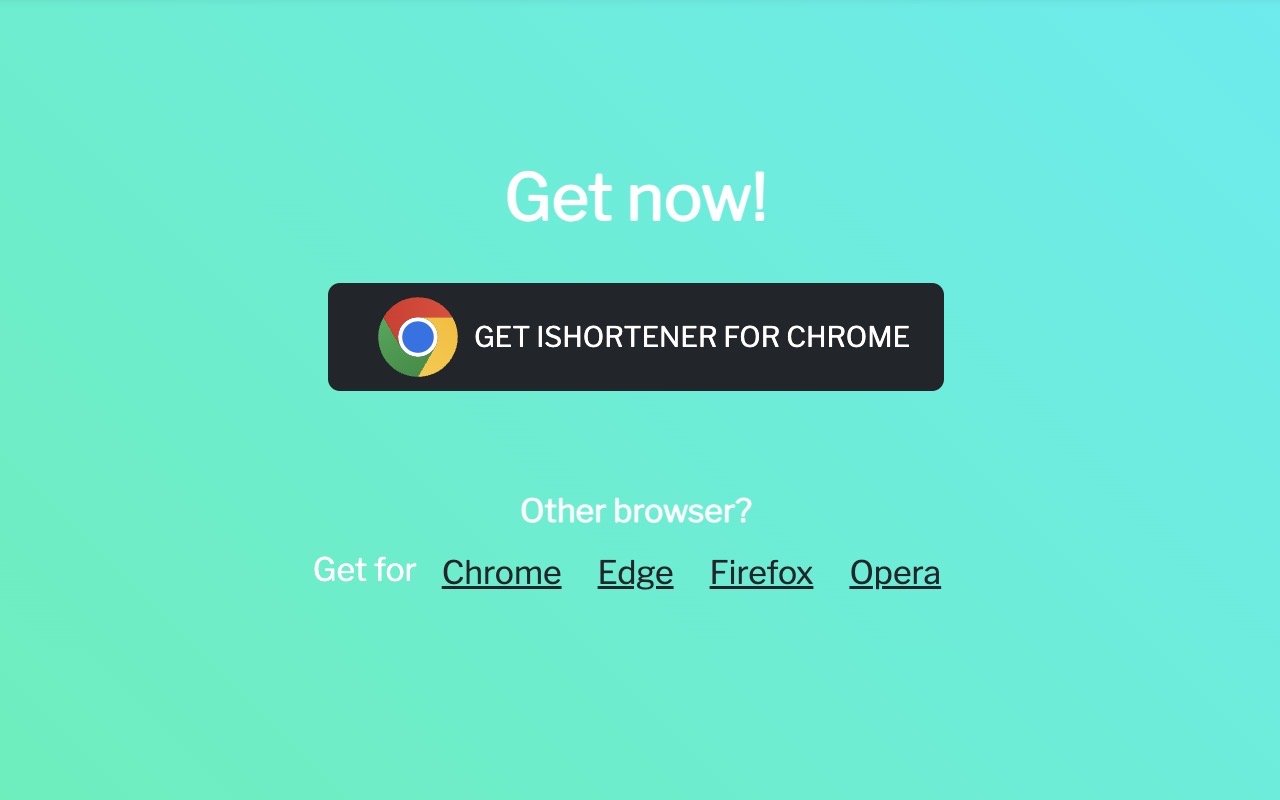
前往 iShortener 的 Chrome 線上應用程式商店頁面後點選右上角「加到 Chrome」即可下載安裝。
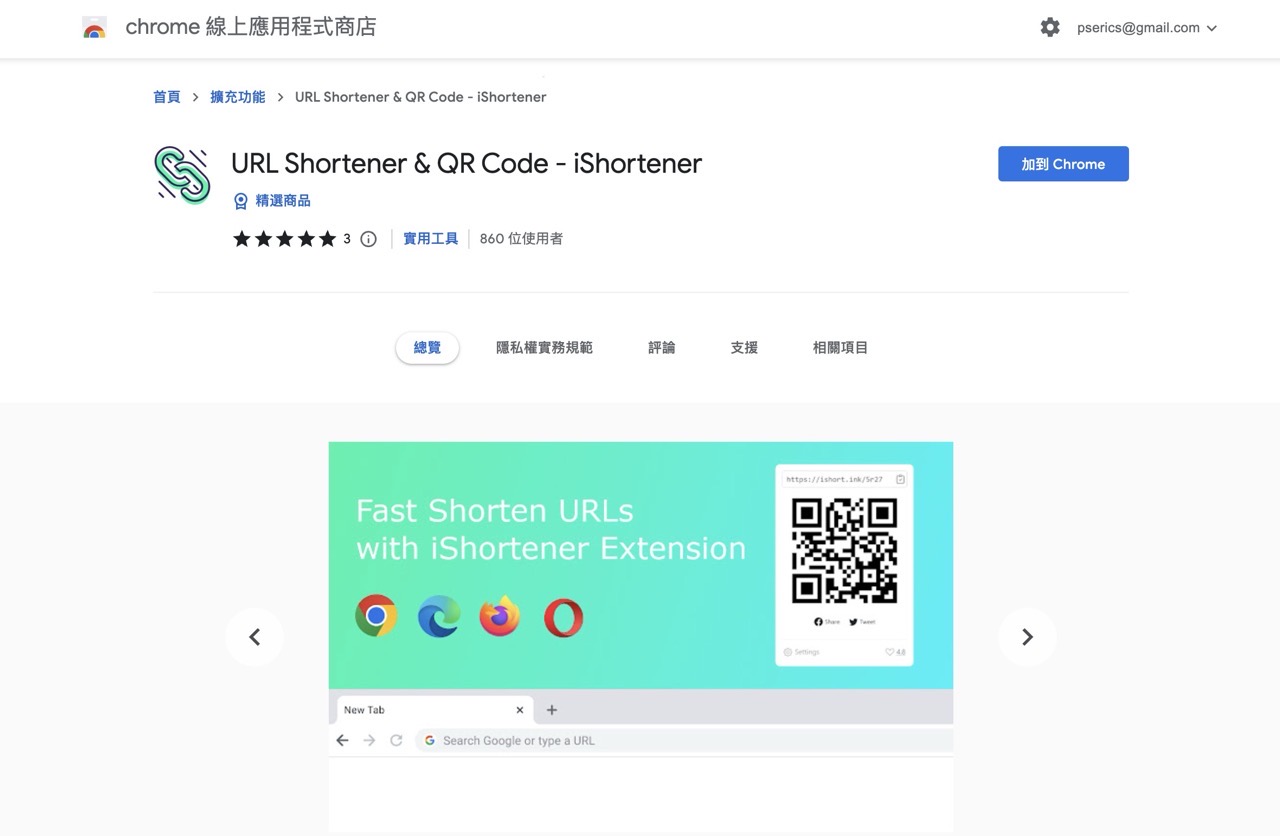
STEP 2
切換到想要縮網址的網頁、點選右上角「iShortener」按鈕就會產生縮網址、QR code 同時複製到剪貼簿,值得一提的是 iShortener 介面設計很乾淨很簡單,操作上也非常流暢。
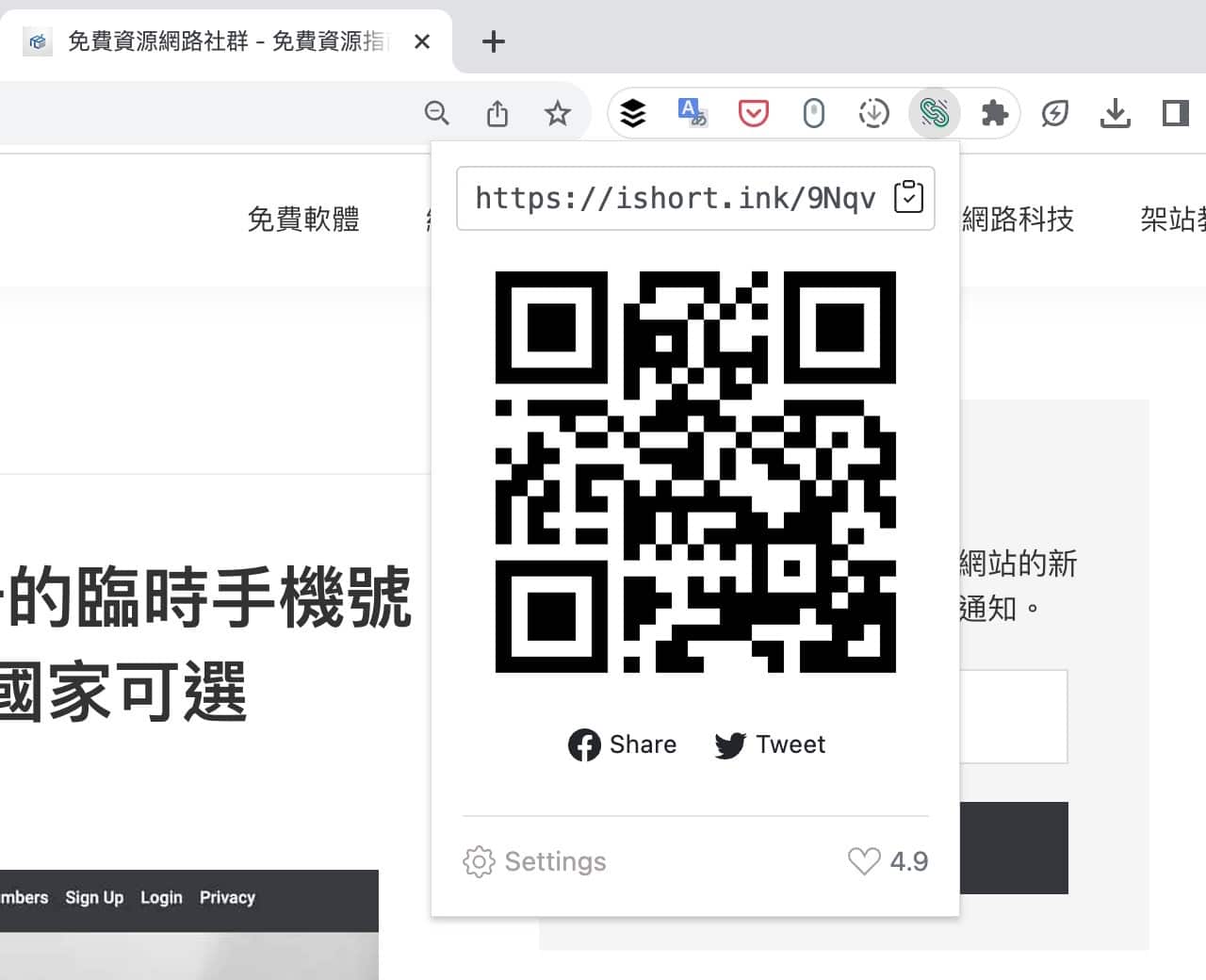
STEP 3
點一下產生的短網址右側「複製」也能手動複製網址到剪貼簿,縮網址開頭是 ishort.ink,無法選擇或切換成其他的短網址服務,只支援自家的縮網址鏈結。
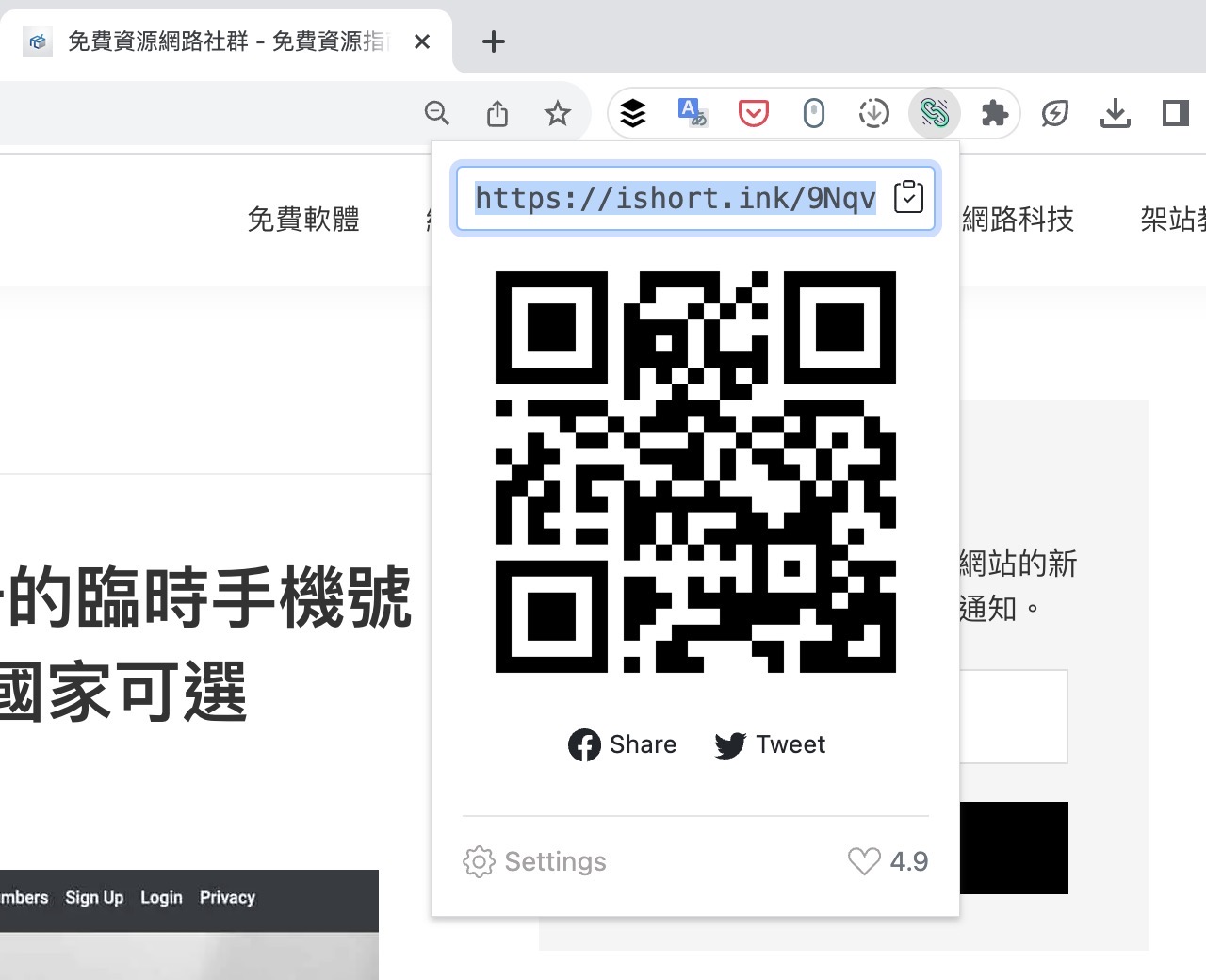
STEP 4
從下方開啟「Settings」設定頁面,可開啟或關閉自動複製短網址、產生 QR Code 和顯示分享按鈕功能,還能依照需求調整為淺色或深色模式,QR coed 圖片可自定圖片下方要顯示的標籤文字,預設為網址。
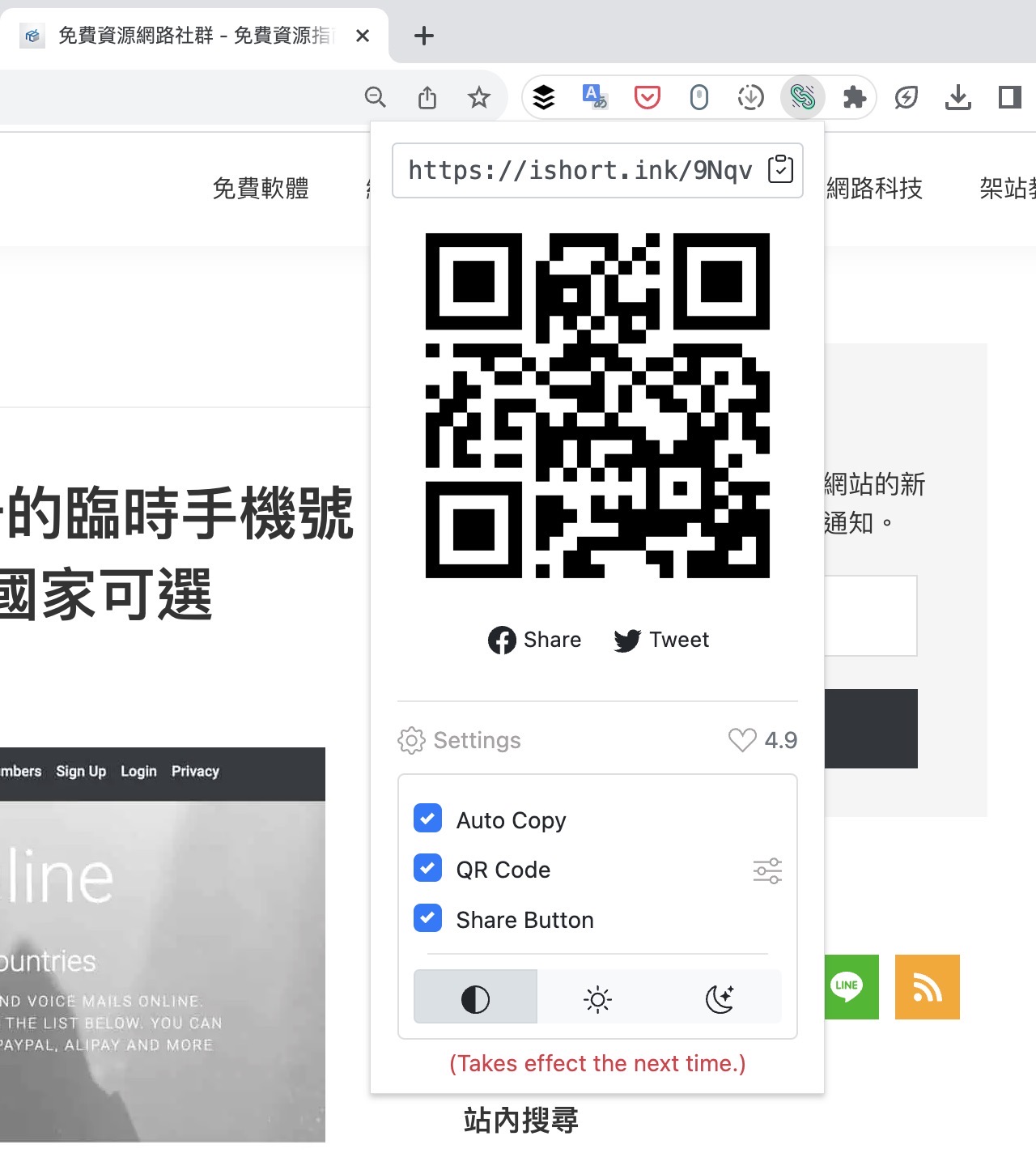
iShortener 是可以快速建立短網址的實用工具,也有產生 QR code 圖片的功能,整體來說非常好用。
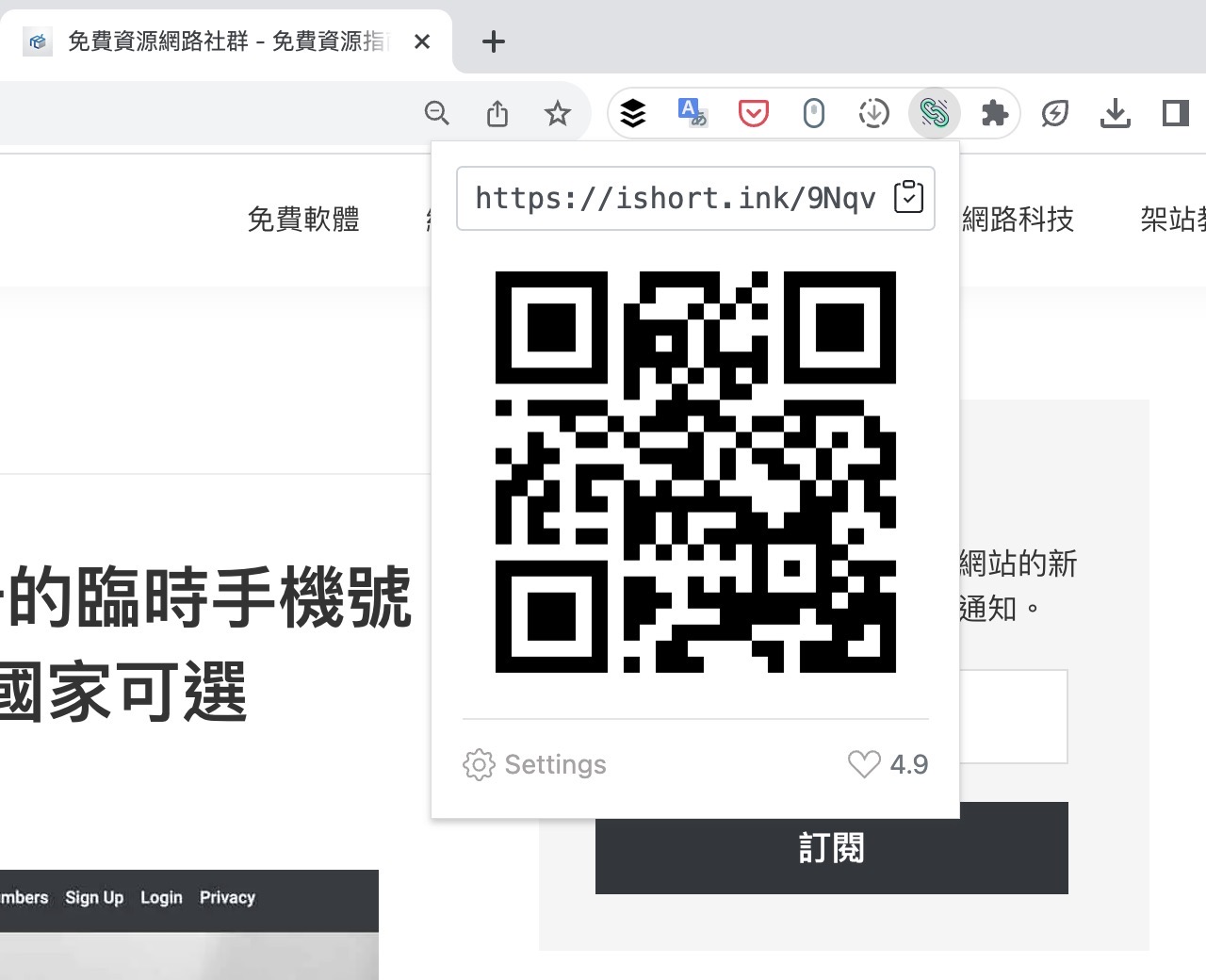
值得一試的三個理由:
- 只需點擊一下,即可為當前頁面產生短網址和 QR code 並複製到剪貼簿
- 完全免費,不需要額外的網站存取權限,保障使用者隱私
- 使用者可以自行選擇是否自動複製、產生 QR code 或顯示分享按鈕








